Bereiche von einer Confluence-Installation in eine andere zu kopieren ist simpel. Hier die Anleitung dazu.
Bereich exportieren
- Den Bereich öffnen.
- Links unten an der Randleiste «Bereich konfigurieren», «Inhalte» auswählen.
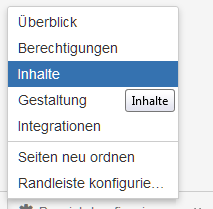 –> Seite «Bereich konfigurieren» öffnet sich.
–> Seite «Bereich konfigurieren» öffnet sich. - «Export» auswählen.
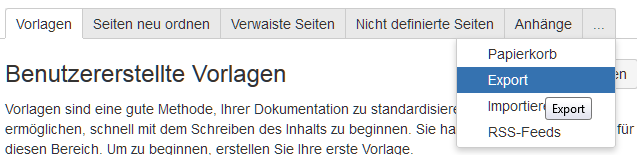 –> Seite «Export» öffnet sich.
–> Seite «Export» öffnet sich. - «XML-Format» auswählen und [Weiter >>] anklicken.
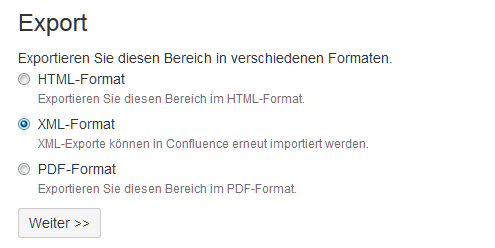
- «Vollständiger Export» auswählen und [Exportieren] anklicken.
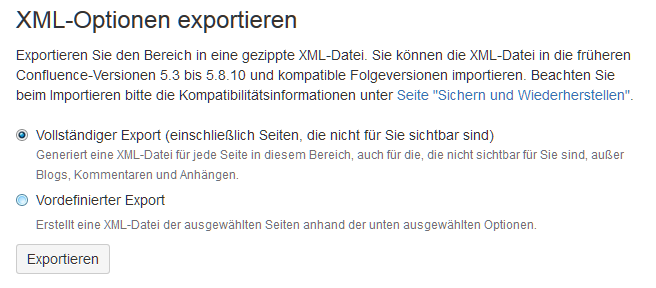 –> Export startet.
–> Export startet. - Wenn Export abgeschlossen ist, «Download here» zum Herunterladen anklicken.
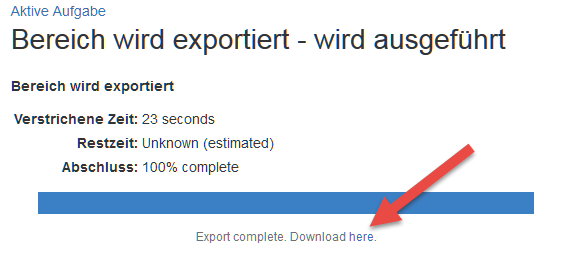 –> Die zip-Datei wird auf dem Rechner gespeichert.
–> Die zip-Datei wird auf dem Rechner gespeichert.
Bereich importieren
- Confluence-Administration «Allgemeine Konfiguration» auswählen.
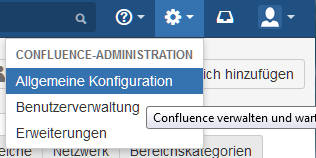 –> Seite «Administatorzugriff» öffnet sich. Dort das Admin-Passwort eingeben.
–> Seite «Administatorzugriff» öffnet sich. Dort das Admin-Passwort eingeben. - Im Seitenbaum und Administration «Sichern und Wiederherstellen» auswählen.
–> Seite «Sichern und Wiederherstellen» öffnet sich. - Unter «Backup einer Installation/eines Bereiches hochladen und wiederherstellen» die vorher exportierte zip-Datei zuordnen und [Hochladen und Wiederherstellen] anklicken.
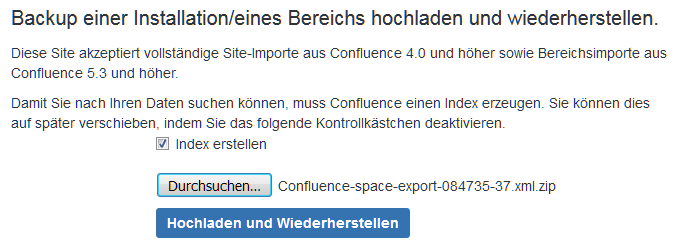 –> Import startet. Es kann auch sein, dass Warnhinweise kommen, wenn die ID des Bereiches bereits existiert. Dann wird ein bestehender Bereich überschrieben!
–> Import startet. Es kann auch sein, dass Warnhinweise kommen, wenn die ID des Bereiches bereits existiert. Dann wird ein bestehender Bereich überschrieben! - Wenn der Import abgeschlossen ist, erscheint «Complete.»
–> Der importierte Bereich ist nun verfügbar.
Der Import funktioniert problemlos. Nur Referenzen auf Benutzer, welche im neuen System nicht angelegt sind, werden nicht gefunden, aber damit kann man umgehen.
Bei der Confluence Hilfe kann man unter den folgenden Themen auch dazu nachlesen:
- Exporting Confluence Pages and Spaces to XML
- Restoring a Space
.over-and-out
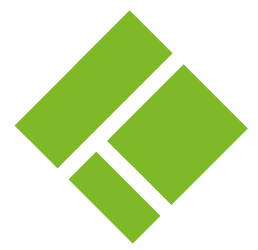
Neueste Kommentare